Hoe om `n iPhone, iPod Touch of iPad te herstel, herlaai en herstel, of herstel `n toestel wat hang
As jou iOS-toestel ineenstort of vertraag, kan dit weer werk, sodat dit weer behoorlik kan werk. As jy gereelde probleme ervaar, kan dit meer effektief wees om `n herstel of herstel na fabrieksinstellings te doen. Met behulp van fabrieksherstel- of herstelmetodes sal alle data op die toestel verwyder word, maar u kan `n rugsteun laai om al u inligting later te herstel.
stappe
Metode 1
Herbegin `n iOS-toestel
1
Druk en hou die aan / af en begin knoppies. As jou iOS-toestel ophang of stadig werk, sal dit gewoonlik die probleem oplos deur dit weer te begin. Druk en hou die aan / af en begin knoppies.
- In die geval van die iPhone 7 en 7 Plus, druk en hou die volume en aan / af knoppies.

2
Hou beide knoppies gedruk totdat jy die Apple-logo sien. Op hierdie stadium sal die toestel suksesvol herlaai en die sluitskerm sal na `n paar oomblikke verskyn.

3
Gee jou wagwoord as jy een het. Wanneer jy die toestel herlaai, moet jy jou wagwoord invoer voordat jy kan voortgaan as jy een geaktiveer het.

4
Toets jou toestel Normaalweg sal die herlaai die meeste van die probleme wat jy ondervind het, regmaak. As jou toestel weer geblokkeer word, kan dit `n spesifieke program wees wat die probleme veroorsaak. Oorweeg die verwydering van onlangs geïnstalleerde programme totdat die toestel weer stabiel is.
Metode 2
Herstel `n iOS-toestel na fabrieksinstellings
1
Koppel die toestel aan `n kragbron en `n Wi-Fi-netwerk. Tydens hierdie proses sal u `n rugsteun na iCloud laai en `n herstel na fabrieksinstellings uitvoer. Beide prosesse gebruik `n beduidende hoeveelheid battery en probleme kan ontstaan as die toestel tydens die fabrieksterugstelling uit die battery loop. As jy aan `n Wi-Fi-netwerk koppel, kan jy die toestel rugsteun sonder om mobiele data te gebruik.

2
Maak die instellings-program oop. U kan die toestel rugsteun en herstel vanaf die instellingsprogram. Dit sal die toestel herstel na sy fabrieksstaat, wat al jou data uitskakel. Nadat u die herstel voltooi het, sal u u data van die iCloud-rugsteun kan herstel.

3
Kies "ICloud". Dit sal raadsaam wees om u toestel in iCloud te rugsteun voordat u dit herstel. Hierdeur kan u u data vinnig herstel na herstel.

4
Maak seker jy log in met die korrekte Apple ID. Jy sal moet aanmeld met dieselfde rekening wat jy van plan is om in te teken na die herstel. Dit sal jou toelaat om jou iCloud Friends te laai om die toestel te herstel. As jy ingeteken het met `n ander Apple ID, kliek daarop en kies `Teken uit` en teken dan in met jou Apple ID.

5
Druk "Backup" in die iCloud-kieslys. Dit sal die rugsteunkonfigurasie in iCloud oopmaak.

6
Aktiveer die "Backup in iCloud" skakelaar as dit gedeaktiveer is. Dit sal die Friends diens moontlik maak.

7
Druk op "Maak nou Friends." Dit sal begin om die toestel te rugsteun. Dit kan `n rukkie neem, veral as jy `n stadige internetverbinding het. U kan die vordering onder die knoppie "Maak nou reserveer `monitor.

8
Keer terug na die konfigurasie kieslys en kies "Generaal". Nadat die rugsteun is voltooi, kan u die herstelproses vanaf die Algemene kieslys begin.

9
Blaai na onder en kies "Herstel". Dit sal die Herstel-kieslys oopmaak.

10
Kies "Verwyder inhoud en instellings" en volg die instruksies. U sal gevra word om u wagwoord in te voer om te bevestig dat u wil voortgaan. As u `n Beperkings-kode het, moet u dit ook invul. Alle data op die iOS-toestel sal uitgevee word, maar jy kan dit herstel met behulp van die iCloud-rugsteun.

11
Wag totdat die toestel herstel word. Die toestel sal herlaai en begin met die herstelproses. Dit kan ongeveer 20 minute neem om te voltooi. U sal `n vorderingsbalk onder die Apple-logo sien.

12
Die konfigurasie proses begin. Nadat die toestel herstel is, sal dit jou na `n konfigurasieproses lei asof dit nuut was. Tydens hierdie proses sal u inskakel met u Apple ID en die netwerke en liggings van die toestel konfigureer.

13
Kies om jou iCloud Friends te herstel. Tydens die konfigurasieproses sal u die iOS-toestel vanaf `n rugsteun kan herstel. Kies "iCloud" om te koppel aan iCloud en laai die rugsteun wat jy aan die begin van hierdie metode geskep het, af.

14
Hersien die programme vanaf die App Store weer. U kan al u vorige toepassings sowel gekoop as gratis in die App Store vind. Maak dit oop en klik op die "Updates" -oortjie en klik dan op "Gekoop." Dan kan jy op "Nee op hierdie toestel" klik en klik op die aflaaiknoppie vir enige aansoek wat jy wil herstel.
Metode 3
Herstel `n iOS-toestel
1
Koppel die iOS-toestel aan op die rekenaar. As die iOS-toestel nie reageer of werk nie, kan die herstel van die iOS help om die probleem op te los. Jy sal `n rekenaar moet gebruik met iTunes geïnstalleer.
- Hierdie metode sal alle data op die iOS-toestel uitvee. As die toestel nie reageer nie, kan jy nie `n rugsteun skep nie en dan moet jy dit as nuut instel.

2
Skakel "Soek my iPhone" op die toestel af. U moet hierdie liggingdiens deaktiveer voordat u die herstelproses kan begin.

3
Maak iTunes oop As jy nie iTunes geïnstalleer het nie, kan jy dit aflaai apple.com/itunes/download/

4
Kies die iOS-toestel bo-aan die iTunes-venster. Jy sal sien dit verskyn langs die multimediaknoppies in die linker boonste hoek.

5
Klik op "Maak nou Friends" op die Opsomming skerm. Dit sal `n volle rugsteun van die toestel skep voordat jy dit herstel. Hierdie opsie sal nie beskikbaar wees as u dit in die herstelmodus moet plaas nie.

6
Klik op die knoppie "Herstel iOS-toestel `. U kan hierdie knoppie vind in die boonste gedeelte van die skerm Apparaatopsomming. Dit sal anders wees afhangende van die tipe toestel. Byvoorbeeld, as jy `n iPhone gaan gebruik, sal dit sê: "Herstel iPhone".

7
Wag totdat die toestel herstel word. U kan die vordering in die iTunes-venster en op die skerm van die toestel monitor. Maak seker dat jy nie die iOS-toestel van die rekenaar af verbreek terwyl dit herstel word nie.

8
Klik "Volgende" as iTunes dit vra. Dit sal gewys word as die iPhone ontsluit is en die ontsluiting na die herstel verwerk word. Nie alle toestelle sal hierdie skerm vertoon nie.

9
Kies of u die rugsteun wil laai of as nuwe instel. In iTunes het jy 2 opsies. U kan die toestel konfigureer asof dit nuut was of u kan die rugsteun wat u voorheen geskep het, herstel. As jy dit nie kon terugkry nie, sal jy `n lys van jou mees onlangse backups sien.

10
Begin met die gebruik van die toestel. Nadat die herstelproses voltooi is, sal u gerig word aan die toestel se tuisskerm. U sal gevra word om `n wagwoord te skep, wat ten sterkste aanbeveel word vir sekuriteitsredes.

11
Wag terwyl die programme afgelaai word. Programme wat voorheen op die toestel was, sal outomaties afgelaai word. Jy sal 3 aansoeke gelyktydig aflaai, so dit kan `n rukkie duur om `n groot biblioteek van aansoeke weer af te laai.
Deel op sosiale netwerke:
Verwante
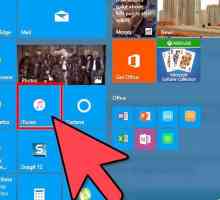 Hoe om toegang tot `n geslote iPhone te verkry
Hoe om toegang tot `n geslote iPhone te verkry Hoe om jou iPad heeltemal af te skakel
Hoe om jou iPad heeltemal af te skakel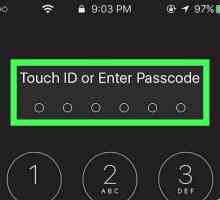 Hoe om iPhone, iPad en iPod Touch programme te sluit
Hoe om iPhone, iPad en iPod Touch programme te sluit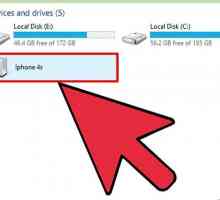 Hoe om `n gestremde iPhone te ontsluit
Hoe om `n gestremde iPhone te ontsluit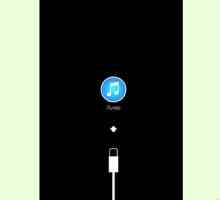 Hoe om `n iPhone, iPad of iPod Touch te ontsluit
Hoe om `n iPhone, iPad of iPod Touch te ontsluit Hoe om die jailbreak van jou iPod Touch 3G of iPhone 3G te verwyder
Hoe om die jailbreak van jou iPod Touch 3G of iPhone 3G te verwyder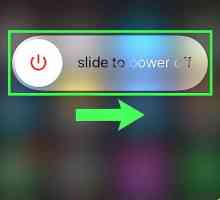 Hoe om `n fabrieksherstel op `n iPhone te doen
Hoe om `n fabrieksherstel op `n iPhone te doen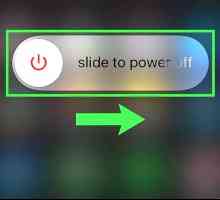 Hoe om `n iPod of iPhone in die herstelmodus te plaas
Hoe om `n iPod of iPhone in die herstelmodus te plaas Hoe om `n geïaktiveerde iPad te aktiveer met die verkeerde wagwoord
Hoe om `n geïaktiveerde iPad te aktiveer met die verkeerde wagwoord Hoe om die stelsel van `n iPhone te herlaai
Hoe om die stelsel van `n iPhone te herlaai Hoe om `n iPod Touch weer te begin
Hoe om `n iPod Touch weer te begin Hoe om `n iPad te herlaai
Hoe om `n iPad te herlaai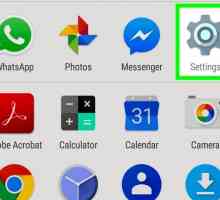 Hoe om `n Android-foon te herlaai
Hoe om `n Android-foon te herlaai Hoe om `n Samsung Infuse te herlaai
Hoe om `n Samsung Infuse te herlaai Hoe om jou iPod Nano te herstel
Hoe om jou iPod Nano te herstel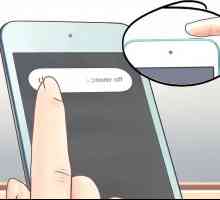 Hoe om `n iPod te herstel
Hoe om `n iPod te herstel Hoe om die fabrieksinstellings van `n S4 te herstel (doen `n harde reset)
Hoe om die fabrieksinstellings van `n S4 te herstel (doen `n harde reset) Hoe om `n Galaxy S te herstel
Hoe om `n Galaxy S te herstel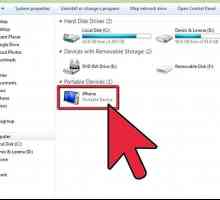 Hoe om die iPhone van `n rugsteun te herstel
Hoe om die iPhone van `n rugsteun te herstel Hoe om die fabrieksinstellings van `n LG Lucid te herstel
Hoe om die fabrieksinstellings van `n LG Lucid te herstel Hoe om `n verlore wagwoord van `n iOS-toestel te herstel
Hoe om `n verlore wagwoord van `n iOS-toestel te herstel
 Hoe om jou iPad heeltemal af te skakel
Hoe om jou iPad heeltemal af te skakel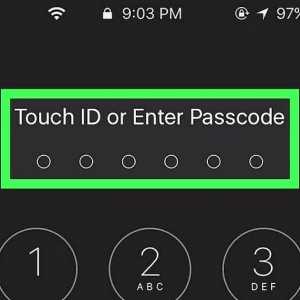 Hoe om iPhone, iPad en iPod Touch programme te sluit
Hoe om iPhone, iPad en iPod Touch programme te sluit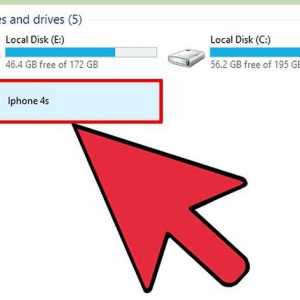 Hoe om `n gestremde iPhone te ontsluit
Hoe om `n gestremde iPhone te ontsluit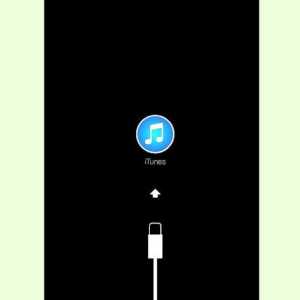 Hoe om `n iPhone, iPad of iPod Touch te ontsluit
Hoe om `n iPhone, iPad of iPod Touch te ontsluit Hoe om die jailbreak van jou iPod Touch 3G of iPhone 3G te verwyder
Hoe om die jailbreak van jou iPod Touch 3G of iPhone 3G te verwyder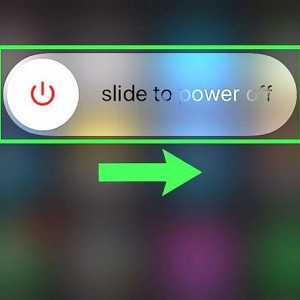 Hoe om `n fabrieksherstel op `n iPhone te doen
Hoe om `n fabrieksherstel op `n iPhone te doen Hoe om `n iPod of iPhone in die herstelmodus te plaas
Hoe om `n iPod of iPhone in die herstelmodus te plaas Hoe om die stelsel van `n iPhone te herlaai
Hoe om die stelsel van `n iPhone te herlaai Hoe om `n iPod Touch weer te begin
Hoe om `n iPod Touch weer te begin